Как зарегистрироваться на мониторе
На смартфонах устанавливают приложения. И далее, не задумываясь, открывают их с помощью одного или двух тапов. Приложение готово к работе. Если же входить куда-либо через браузер на компьютере, ноутбуке или на смартфоне, то появляются две кнопки для входа пользователя: авторизация и регистрация. Какая между ними разница и почему их нельзя путать?
p, blockquote 1,0,0,0,0 -->
p, blockquote 2,0,0,0,0 -->
p, blockquote 3,0,0,0,0 -->
Что такое регистрация
p, blockquote 4,0,0,0,0 -->
Как происходит регистрация? Когда пользователь первый раз где-либо регистрируется, то при этом, как правило, ему нужно придумать логин и пароль. Именно придумать, создать новый логин и к нему новый пароль.
p, blockquote 5,0,0,0,0 -->
В качестве логина может выступать либо адрес электронной почты, либо номер мобильного телефона, либо фамилия и имя, либо никнейм. Зачастую при регистрации есть важный момент: необходимо подтвердить свой Email, либо удостоверить свой номер смартфона.
p, blockquote 6,0,0,0,0 -->
Казалось бы, зачем такие сложности? Ведь для того, чтобы подтвердить свою почту, нужно ее открыть, найти там письмо для подтверждения или выполнить иные инструкции. На телефон в качестве подтверждения того факта, что номер принадлежит вам, приходит код для подтверждения, либо звонок-сброс, либо еще указание на какое-то необходимое действие.
p, blockquote 7,0,0,0,0 -->
Для чего все это, может, можно как-то попроще пройти регистрацию? Нет, потому что только таким образом можно доказать два необходимых факта. Во-первых, проверяется, что у вас есть доступ к почте или к телефону. Во-вторых, подтверждается, что вы правильно, без единой ошибки ввели адрес своей почты или номер своего мобильного.
p, blockquote 8,0,0,0,0 -->
Как подтвердить email-адрес или мобильный при регистрации
Допустим, при регистрации в качестве логина нужно ввести свой email-адрес. Как его подтвердить? Как уже отмечалось выше, нужно открыть свою почту и найти там письмо с того сайта, где вы проходите регистрацию. Письмо может прийти не сразу, а спустя несколько минут или более.
p, blockquote 9,0,0,0,0 -->
Кроме того, стоит проверить папку Спам в почте, письмо по ошибке могло попасть туда. Если же прошло достаточно времени, но письмо не удается найти, то, возможно, была допущена ошибка при вводе email. Стоит попробовать заново пройти регистрацию.
p, blockquote 10,0,0,0,0 -->
Если же письмо для подтверждения электронного адреса пришло, его нужно открыть и прочитать. Как правило, следует кликнуть по ссылке в этом письме. Этот клик по ссылке является доказательством того, что вы являетесь реальным пользователем почтового ящика.
p, blockquote 11,0,0,0,0 -->
Как быть, если при регистрации в качестве логина выступает номер смартфона? Как подтвердить мобильный? На телефон обычно приходит смс с кодом подтверждения или пуш-уведомление. При этом дается короткая и понятная инструкция, что необходимо сделать пользователю для подтверждения номера мобильного.
p, blockquote 12,0,0,0,0 -->
p, blockquote 13,0,0,0,0 -->
Я рекомендую записать в блокнот, записную книжку и т.п. название сайта (приложения), логин и пароль, либо как-то иначе сохранить эти данные. Пароль чаще всего можно восстановить с помощью электронной почты или смартфона. Для этого на сайте может быть ссылка «Забыли пароль?».
p, blockquote 15,0,0,0,0 -->
А вот с логином сложнее, восстановить его в случае забывчивости удается далеко не всегда. В любом случае меньше стресса и потери времени будет, если есть возможность где-то у себя в записях найти свой логин и пароль.
p, blockquote 16,0,0,0,0 -->
Что означает повторная регистрация
Частенько бывает так, что пользователь либо забыл логин или пароль, либо не помнит и то, и другое вместе взятые. Также часто случается ситуация, когда человек уверен в том, что логин и пароль введены верно. Но при этом все равно появляется неприятная красная надпись: «Неверно введен логин или пароль».
p, blockquote 17,0,0,0,0 -->
В таких ситуациях стоит убедиться, что логин и пароль введены верно. О том, как можно это сделать, писала ЗДЕСЬ на примере соцсети Одноклассники. Описанные там приемы для проверки пароля или логина действуют для всех ситуаций.
p, blockquote 18,0,0,0,0 -->
Хороший выход в случае, когда забыт пароль, состоит в том, чтобы нажать на ссылку «Забыли пароль». Затем по предложенной инструкции можно попытаться восстановить пароль.
p, blockquote 19,0,0,0,0 -->
Однако некоторые пользователи не делают никаких попыток для восстановления прежних данных: логина или пароля. Они принимают решение о том, что нужно пройти новую регистрацию и проблема будет решена.
p, blockquote 20,0,0,0,0 -->
Проблема новой регистрации состоит в том, что пользователь становится «новеньким». Что это означает?
p, blockquote 21,0,0,0,0 -->
Помните, как в школе говорили, когда в класс приходил новый ученик: «У нас новенький (новенькая)!». При новой регистрации автоматически пропадут все накопленные ранее бонусы, баллы, подписки, купленные ранее билеты, курсы и прочие «плюшки», которые были «нажиты непосильным трудом». Придется начинать все по-новому, то есть, жизнь пойдет «с чистого листа». Придется опять зарабатывать карму, авторитет, бонусы, прочие преимущества старых клиентов сайта перед новыми.
p, blockquote 22,0,0,0,0 -->
Увы, при новой регистрации, как правило, уже нельзя восстановить те билеты, подписки, курсы, бонусы, баллы, которые хранились при прежней регистрации.
При новой регистрации вы автоматически становитесь «новеньким в интернет классе». Вероятно, это хорошо, если в «старом» классе были проблемы, карма была плохой и от нее необходимо избавляться. Но если все было хорошо, были заслуги в виде каких-то преимуществ (скидок, бонусов и прочего), то новая регистрация благополучно похоронит наработанные успехи и жизнь на сайте начнется все «с нуля».
p, blockquote 24,0,0,0,0 -->
Авторизация: вход после регистрации
Регистрацию проходят один раз. Потом для входа на какой-либо ресурс следует пользоваться кнопкой «Авторизация».
p, blockquote 25,0,0,0,0 -->
Слово «авторизация» произошло от английского authorization, что в переводе означает «авторизация», «полномочия», «разрешение».
p, blockquote 27,0,0,0,0 -->
Авторизация на каком-либо сайте (или интернет-ресурсе), по сути, означает «повторный вход» или «вход после регистрации». Если есть вход на сайт, то, вероятно, должен быть и выход. Но вот с выходом не все так однозначно, как со входом.
p, blockquote 28,1,0,0,0 -->
Выход: а что это такое
В современных приложениях на смартфоне сложно найти кнопку или значок для выхода, а зачастую это вообще невозможно. На компьютере обычно есть параметр «Выход», но многие пользователи никогда не используют эту возможность. Один раз зашли и больше никогда не выходят. Это хорошо, если техника всегда работает, никогда не подводит, либо не нужно заводить второй аккаунт на сайте.
p, blockquote 29,0,0,0,0 -->
Я думаю, что если есть возможность для выхода, то нужно этим пользоваться. Конечно, после выхода придется потом входить. То есть, нужно нажимать на кнопку «Авторизация», вводить логин и пароль.
p, blockquote 30,0,0,0,0 -->
Выход и последующий вход – это соблюдение безопасности в некотором роде, а также тренировка собственной памяти при вводе логина и пароля.
p, blockquote 31,0,0,0,0 -->
Рассмотрим примеры с кнопками для регистрации и авторизации для Яндекс.Почты, Yoomoney, РЖД, Ростелеком, Фейсбук, ВКонтакте. Приведенные примеры работают через браузер на компьютере или на смартфоне.
p, blockquote 32,0,0,0,0 -->
О приложениях на смартфоне здесь не упоминается. На телефоне устанавливается приложение, вводятся личные данные для регистрации или авторизации. И, как правило, на этом всё, потом уже не встречаются кнопки для регистрации или для авторизации.
p, blockquote 33,0,0,0,0 -->
Видео: Авторизация и регистрация, почему это две большие разницы
p, blockquote 34,0,0,0,0 -->
Яндекс Почта: Создать ID и Войти
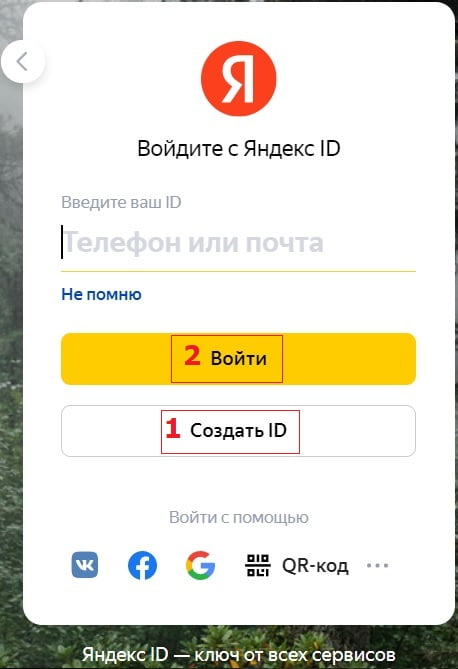
В Яндекс.Почте кнопка «Создать ID» (цифра 1 на рис. 1) служит для регистрации нового почтового адреса (email). ID (читается «ай-ди») — это часть английского слова «identifier», что можно перевести как «идентификатор».
p, blockquote 35,0,0,0,0 -->
p, blockquote 36,0,0,0,0 -->
Кнопка «Войти» (2 на рис. 1) предназначена для тех, кто уже один раз прошел регистрацию. В этом случае нужно ввести логин и пароль. После этого откроется почта с полученными письмами. Если же сделать новую почту с помощью «Создать ID», то там не будет тех писем, что были в старой почте.
p, blockquote 37,0,0,0,0 -->
Юмани: Создать кошелек и Войти
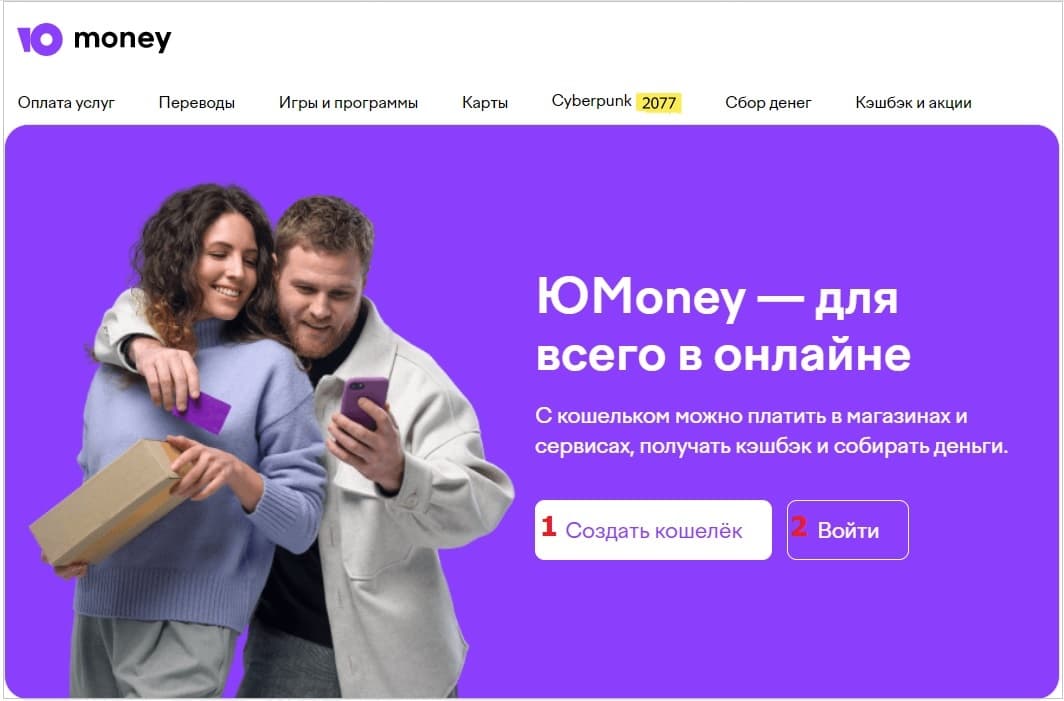
Юмани – это электронные деньги, которые ранее были Яндекс.Деньги. Потом сервис был приобретен Сбербанком и сменил название. Были Яндекс.Деньги, стали Юмани.
p, blockquote 38,0,0,0,0 -->
Кнопка «Создать кошелек» (цифра 1 на рисунке 2) означает появление нового кошелька, как правило, с нулевым балансом. Другая кнопка «Войти» (2 на рис. 3) позволяет войти в старый кошелек. Возможно, там уже есть рубли и накопленные баллы.
p, blockquote 39,0,0,0,0 -->
РЖД является сокращением от «Российские Железные Дороги». Сайт РЖД предназначен для получения информации о поездах, расписании, наличии мест. Для приобретения билетов на поезд необходимо создать личный кабинет на сайте РЖД, он называется «Мои заказы».
p, blockquote 40,0,0,0,0 -->
p, blockquote 41,0,0,0,0 -->
p, blockquote 42,0,0,1,0 -->
p, blockquote 43,0,0,0,0 -->
Ростелеком личный кабинет: Зарегистрироваться и Войти
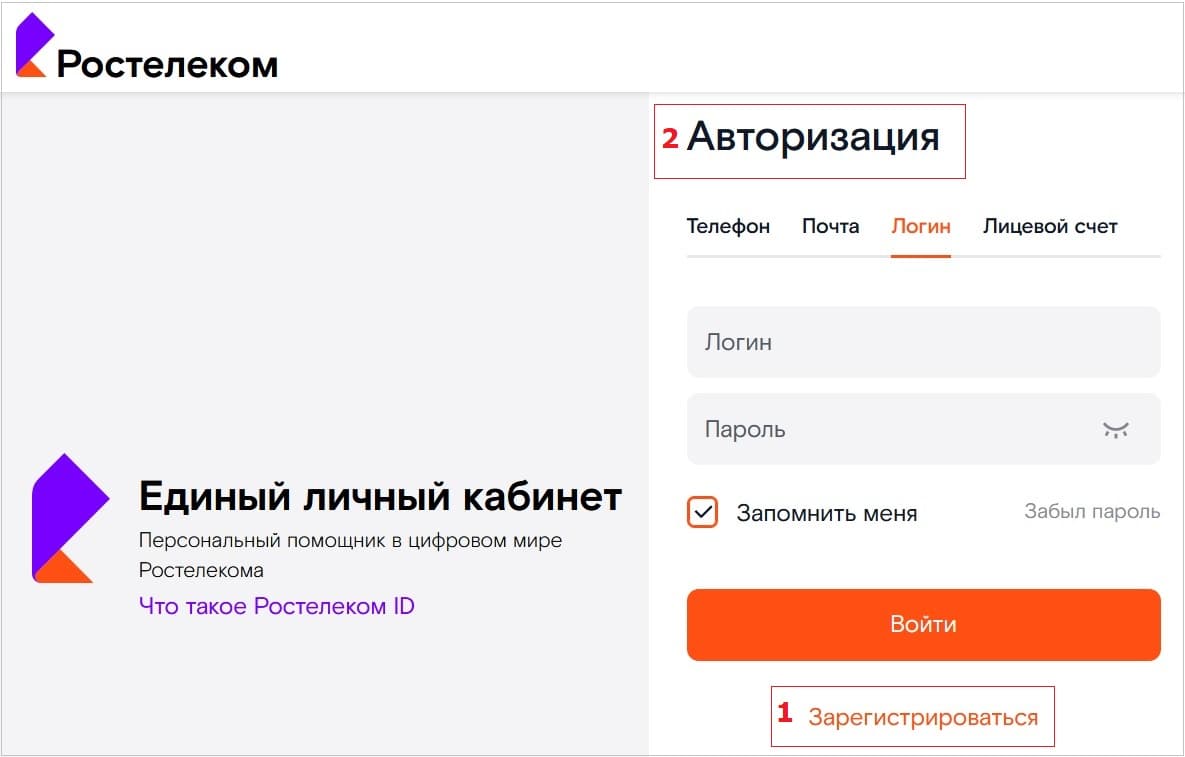
На сайте Ростелекома можно создать новый личный кабинет с помощью кнопки «Зарегистрироваться» (цифра 1 на рисунке 4). В личном кабинете можно проводить оплату, получать и тратить бонусы, писать запросы в техподдержку и т.д.
p, blockquote 44,0,0,0,0 -->
Если же личный кабинет уже был создан, следует ввести логин (или телефон, или почту, или лицевой счет) и пароль. После этого нажать на оранжевую кнопку «Войти».
p, blockquote 45,0,0,0,0 -->
Если создать новый кабинет вместо старого, то все баллы, бонусы и прочие плюшки, накопленные ранее, увы, пропадут.
p, blockquote 46,0,0,0,0 -->
Знакомый пенсионер активно осваивал Фейсбук. Он часто присылал повторные приглашения в друзья, потому что постоянно создавал новые аккаунты. На старый аккаунт он не мог попасть по разным причинам. Новая регистрация ему была нужна, потому что он никогда не записывал старый логин и пароль, не сохранял, не запоминал. Он уверен, что это для него лишняя, утомительная процедура.
p, blockquote 47,0,0,0,0 -->
При этом знакомый удивлялся, почему у него так мало друзей и почему в новом аккаунте все друзья пропадают. А как Фейсбук догадается, что тот или иной человек создал сразу несколько разных аккаунтов? Кстати, если Фейсбук догадается, то может предупредить о неправильных действиях, так как у одному человеку желательно иметь один единственный аккаунт.
p, blockquote 48,0,0,0,0 -->
p, blockquote 49,0,0,0,0 -->
Чтобы создать новую страничку ВКонтакте, следует ввести имя, фамилию, указать дату рождения и нажать на зеленую кнопку «Продолжить регистрацию».
p, blockquote 50,0,0,0,0 -->
В этой статье я не просто представлю вашему вниманию описание сайта, но и расскажу, как зарабатывать на этом ресурсе, как получать больше приглашений. Вы получите подробную инструкцию по регистрации в проекте и узнаете, почему этот опросник привлекает пользователей с разных уголков страны.

Описание опросного проекта Online Monitor
Данным проектом руководит компания MASMI, которая начала свою деятельность в 1991 году. Тогда она считалась первым независимым в России исследовательским агентством, специализирующемся на проведении социологических и рекламных опросов. В 1998 году было создано подразделение компании, которое занимается проведением онлайн-исследований – Онлайн Монитор. В 2007 году компания начала сотрудничать с международной организацией CINT AB. Этот факт, в свою очередь, гарантирует надежность и платежеспособность опросной площадки.
Сегодня данная онлайн-платформа предлагает жителям Российской Федерации принимать участие в самых интересных исследованиях и зарабатывать на этом. Условия работы стандартные, нужно:
- создать личный профиль на сайте Online Monitor;
- указать требующиеся данные о себе;
- получить на почту приглашение для участия в анкетировании;
- заполнить анкету, ответив на все предусмотренные в ней вопросы;
- получить вознаграждение и вывести его из системы одним из возможных способов.
Как зарегистрироваться на сайте?
Перед вами откроется стандартная регистрационная форма, в которой требуется указать:
- пол;
- адрес электронной почты;
- пароль, с помощью которого в дальнейшем вы будете осуществлять вход в систему;
- дату своего рождения;
- почтовый индекс.

После этого на указанный вами e-mail придет письмо со ссылкой для активации аккаунта. Перейдите по этой ссылке.
Поздравляю! На этом процедура регистрации окончена! Вы успешно создали аккаунт и теперь можете приступить к заполнению личного профиля и прохождению опросов.

Особенности начисления и вывода денег
На данном опросном сайте за заполнение анкет предлагается примерно такая же оплата, как на большинстве других популярных опросниках. Вознаграждение колеблется в районе 20-70 рублей. Это при условии, что вы подойдете по критериям конкретного исследования и дадите честные ответы на все предложенные в нем вопросы.
Если вы будете работать добросовестно, не пытаться хитрить, то в месяц сможете получать от 2 до 5 приглашений на опросы. Все они будут приходить на электронную почту, указанную вами при регистрации. Поэтому рекомендуется регулярно проверять почтовый ящик, в том числе папку «Спам», чтобы не пропустить важное уведомление от администрации Online Monitor Masmi. Также увидеть доступные для прохождения тесты вы сможете в своем личном кабинете.
Увидеть накопленную сумму можно в личном кабинете. Там же можно оформить заявку на вывод средств. На данный момент в проекте есть возможность вывести заработок на электронный кошелек в системе PayPal или же обменять на сертификаты Gifterycard.
Рекомендации по работе
Многие новички поначалу испытывают определенные трудности. Чтобы этого не случилось, советую вам принять во внимание следующие рекомендации:
- Сразу после регистрации и авторизации в личном кабинете нужно заполнить профильную анкету. Там от вас потребуют указать основную информацию о себе, такую как сферу работы и образования, уровень доходов и прочее. На основе этих сведений система будет подбирать для вас подходящие опросы.
- Не пытаться хитрить и не выдавать желаемое за действительное. Указывайте только достоверную информацию. В противном случае администраторы проекта Online Monitor будут вправе заблокировать ваш аккаунт и заморозить все заработанные вами средства.
- Заполняйте анкеты до конца и не перезагружайте страницу при прохождении опроса. В противном случае результаты могут быть не засчитаны, а вознаграждение – не начислено.
- Своевременно реагируйте на все приглашения. Помните, что опросы могут быть ограничены по времени или по количеству респондентов. Не упускайте любую возможность подзаработать.
Я уверен, что следуя всем этим рекомендациям, вы сможете получать неплохой дополнительный доход, которого хватит на карманные и другие мелкие расходы. Регистрируйтесь, выражайте свое мнение и зарабатывайте на этом! Желаю вам успехов!
Теоретик и практик в области платных опросов. За время своего пятилетнего опыта в этой сфере деятельности изучил преимущества и недостатки множества опросников, о чем готов рассказать своим читателям.
В условиях ограниченного бюджета многие при сборке игрового ПК в первую очередь озадачены выбором видеокарты, ЦПУ, и других компонентов компьютера. И уже исходя из денежных остатков, подбирают себе монитор. Думаю, такой подход заведомо неверен, ведь на монитор вы будете смотреть буквально все время при использовании ПК. От этого зависит восприятие картинки и графики, игр в целом, не говоря уже о том, что правильно подобранный монитор может снизить нагрузку на глаза и, наконец, повысить результативность вашей игры. Поэтому здесь экономить не следует. В публикации ниже я постараюсь рассказать о важных технических характеристиках игровых мониторов исходя из современных тенденций.

Содержание
Диагональ и разрешение экрана
Конечно, одной из первых характеристик, на которую следует обратить внимание, является диагональ экрана монитора. Для игрового ПК, на мой взгляд, следует остановиться в диапазоне 21-27 дюймов. Маленькие мониторы дают плохой обзор и от них уже многие отвыкли, а вот слишком большой экран заставит часто слегка крутить шеей, что также неудобно. Оптимальным решением может стать экран с диагональю 24 дюйма. Также следует сказать, что большие экраны с характеристиками для современных игровых задач удовольствие, мягко говоря, не из дешевых.
Что касается разрешения экрана, то стоит начинать рассматривать модели мониторов с разрешением не менее Full HD 1920х1080. С таким разрешением можно подобрать неплохую модель монитора по всем характеристикам и цене, в диапазоне диагоналей 21-27 дюймов. Если же ваш выбор падает на модели с диагональю экрана более 27 дюймов, однозначно следует брать монитор с разрешением не менее Quad HD 2560х1440. Современные видеокарты при необходимости смогут обработать картинку в таком разрешении. Также обращаю ваше внимание, на то, что если взять экран с низким разрешением и большой диагональю, от этого сильно пострадает качество конечной картинки, она будет, как бы, размазанной. Это происходит из-за недостатка плотности упаковки пикселей, условно на единицу площади экрана.

Тип матрицы
Теперь давайте разберемся, какие типы матриц бывают и на что это влияет в финальном результате. Тип матрицы является также одним из ключевых параметров монитора, на эту тему можно писать отдельную публикацию, но я постараюсь кратко рассказать о базовых типах.
TN-матрицы – эти матрицы не так однозначны при детальном разборе, как может показаться. Обычно этот тип матриц крайне не рекомендуют приобретать, это довольно старая технология и самая дешевая. Матрица обладает плохими углами обзора, низкой максимальной яркостью, контрастность и цветопередача также хромают. Однако, их неоспоримым плюсом является высокое время отклика, речь сейчас идет о мониторах с частотой обновления кадров от 200 и выше Гц. Эти мониторы обладают откровенной плохой картинкой, но пользуются популярностью у профессиональных геймеров. Мне кажется, для домашнего использования брать такие матрицы не стоит. Все-таки иногда захочется посмотреть фильм или посидеть на youtube. Однако, если для вас важна каждая миллисекунда и мега плавная картинка в игре, то возможно это ваш выбор.
IPS-матрицы – эти матрицы с превосходной цветопередачей и отличной контрастностью. Также этот тип матриц имеет широкие углы обзора, которые достигают до 178 градусов, что действительно много. В не таком далеком прошлом эти матрицы имели один существенный минус, а именно — высокое время отклика. Однако сейчас технологии развиваются стремительно, и конструкторы создали ответвление от этого типа матрицы. Новая модификация носит название AH-IPS. В ней еще лучше поработали над цветопередачей, разрешением, а также PPI. Дополнительно конструкторам удалось снизить энергопотребление и увеличить максимально возможную яркость. А самое главное — время отклика теперь составляет около 5-6 мс. Добавлю, что новой модификации матрицы AH-IPS и стоит отдать предпочтение при выборе.
MVA/VA-матрицы – эти матрицы по характеристикам являются своего рода компромиссом между IPS и TN матрицами. Итак, плюсом MVA/VA в сравнении с TN матрицами, являются повышенные углы обзора. Если сравнить MVA/VA с IPS матрицами, то их плюсом является улучшенная контрастность. А вот самый главный минус этого типа матриц является большое время отклика, которое может в определенных ситуациях нарастать. Исходя из вышесказанного, этот тип матриц стоит избегать для использования в игровых целях.
Время отклика
Время отклика — это параметр, который отображает, за какой промежуток времени монитор способен сменить кадр на экране. То есть фактически можно узнать, сколько кадров покажет тот или иной монитор за 1 секунду. К примеру, средним приемлемым показателем является время отклика равное 5 мс. В более продвинутых мониторах этот показатель составляет 1-2 мс. Чем дольше монитору нужно времени для смены кадра, тем дерганей будет финальная картинка.
Яркость подсветки и контрастность
Также при выборе монитора стоит уделить внимание таким параметрам как яркость и контрастность. Яркость всех экранов измеряется в единице измерения под названием «Кандела» на один квадратный метр. Подробнее о методике измерения и почему применяется именно эта единица измерения, при желании лучше прочитать на Википедии. Однако я добавлю, что отличным решением для игрового монитора может стать яркость равная около 250-300 кд/м2. Более яркие мониторы всегда приветствуются, а вот мене яркие приобретать уже не стоит.
Далее следует обратить внимание на контрастность монитора, она в свою очередь подразделяется на статическую и динамическую. Статическая контрастность отображает соотношение яркостей между самой темной и самой светлой точкой на экране. Оптимальным вариантом принято считать значение статической контрастности равное 1:1000. Динамическая контрастность. Что бы сильно не путать вас скажу, что этот параметр можно упустить при выборе. Поскольку значение динамической контрастности значительно выше, продавцы часто пользуются этим и выдают одно за другое. Поэтому еще раз повторюсь, обращайте внимание в первую очередь на статическую контрастность.
Частота обновления экрана
Эта величина показывает, сколько раз за одну секунду монитор способен перерисовать картинку, то есть обновить кадр. Здесь все довольно просто, чем больше частота обновления, тем лучше, приятнее и плавнее будет картинка выдаваемая монитором. Для лучшего понимания рассмотрим небольшой пример. Если у вас монитор с частотой обновления 60 Гц, значит за одну секунду, он способен обновить 60 кадров, другими словами 60 FPS. Если даже ваша видеокарта способна корректно обработать 100-200 или более FPS, и при этом у вас будет установлен монитор с частотой обновления 60 Гц, как не крути, больше 60 FPS вы не увидите. Если вы позаботились о мощной видеокарте и других компонентах ПК, тогда и монитор следует приобретать с частотой обновления не менее 120 Гц, а при возможности и еще выше (144 иди 240 Гц).
На своем опыте добавлю, что с переходом с 60 на 120 Гц поначалу даже разницы не замечаешь. Но как только попробуешь спустя время переключить мониторы обратно, глаза начнут заметно дергаться в дискомфорте, даже при обычном серфинге по сайтам.
Добавлю небольшое видео, где более наглядно изображено вышесказанное.
Покрытие экрана
Несколько слов скажу о покрытиях экрана, они бывают разные и эти изменения влияют на конечный результат. Глянцевые покрытия мониторов способны лучше передавать цвета, а также стоит отметить, что цвета получаются более насыщенные. Однако, как всегда есть плюсы и минусы: к минусам можно отнести то, что глянцевые мониторы хорошо отражают и переотражают свет от различных источников, к примеру, окно в дневное время, дополнительный светильник и так далее. Поэтому при выборе глянцевого покрытия стоит позаботиться о плотных шторах и отставить всевозможные источники света.
Соответственно, при использовании матового покрытия решается проблема бликов и переотраженного света, но снижается насыщенность цветов.
Изогнутый экран
Уже достаточно давно производители радуют пользователей изогнутыми моделями мониторов. Такие мониторы как бы повторяют радиус зрения человека. Использование изогнутого монитора снижает усталость зрения при длительном использовании. Этому есть ряд научных подтверждений, в частности эти исследования подтверждает Медицинская школа при университете Гарварда.
При выборе изогнутого монитора стоит учесть один параметр под названием «радиус кривизны». К примеру, радиус кривизны бывает 1800R, 4000R, 2300R, 3000R, чем меньше радиус кривизны, тем большую вогнутость имеет монитор. К примеру, монитор со значением радиуса кривизны 2300R рассчитан, что зритель будет находиться на удалении от монитора не более чем на 2300 мм. В противном случае при просмотре будут возникать искажения и дискомфорт.

Вывод
Также рекомендую посетить мой блог на сайте, на котором вы сможете найти много различных публикаций и обзоров на разную тематику.
Все больше и больше людей в нашей стране склоняются в пользу вакцинирования от коронавируса. Я полностью поддерживаю такое решение, т.к. считаю, что только так можно остановить уже изрядно всех доставшую пандемию и связанные с ней локдауны.
Если вы решились на вакцинацию и сделали прививку, то двери многих заведений и мест массового скопления для вас открыты. Но для этого вам необходим qr-код о вакцинации от COVID-19.
В данном выпуске я покажу вам, где быстро найти qr-код о вакцинации от COVID-19 в Госуслугах на телефоне. А также покажу еще одно приложение от портала Госуслуг, которое при запуске сразу же показывает вам ваш qr-код и дополнительную информацию о вашей вакцинации и перенесенном заболевании (если конечно вы болели коронавирусом).
Где найти qr-код в Госуслугах на телефоне?
Я не буду вам показывать, как устанавливать приложение портала «Госуслуги» на ваш телефон. Думаю, вы сами с этим прекрасно справитесь. Если нет, то таких статей и видео много в интернете, поищите и установите приложение. Ну а я вам просто покажу, где найти qr-код в Госуслугах на телефоне после того, как вы уже запустите свое приложение и войдете в него.
Будем считать, что вы все сделали правильно и вошли в Госуслуги на своем телефоне. Личный кабинет у вас будет выглядеть так.
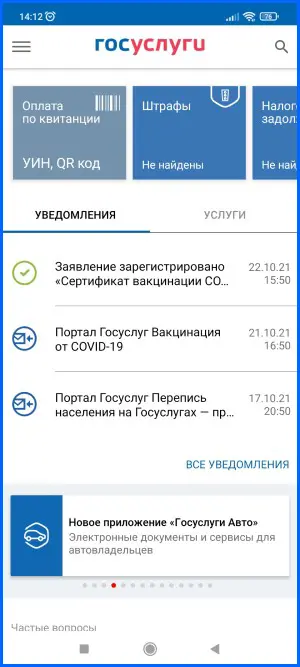
Чтобы быстро найти ваш сертификат с qr-кодом необходимо нажать на иконку лупы в правом верхнем углу.

В открывшемся окне поиска наберите всего лишь две латинские буквы «qr» (без кавычек) и нажмите кнопку поиска. Эта кнопка на разных моделях телефона может выглядеть по-разному. У меня Xiaomi POCO X3 она выглядит как показано на скриншоте ниже.
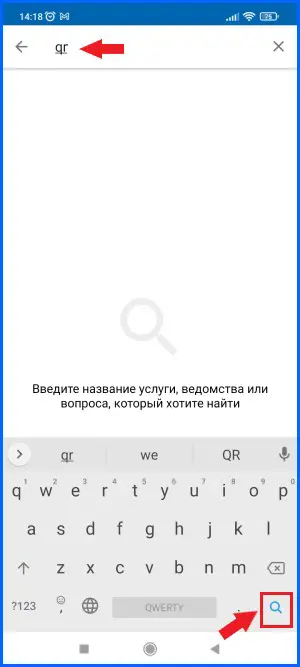
В результатах поиска вам необходимо кликнуть по самому верхнему пункту, который выделен жирным шрифтом: «Сведения о результатах исследований и иммунизации COVID-19».
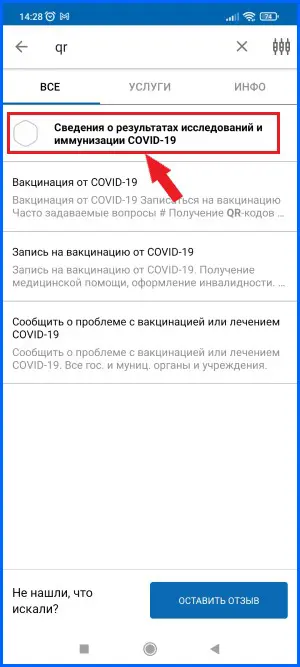
На открывшейся страничке пролистайте чуть ниже до раздела «Действующие». В этом разделе будут перечислены все ваши сертификаты с датами вакцинации и сроками действия. Нажмите на слово «Посмотреть», оно является ссылкой на ваш сертификат о вакцинации.
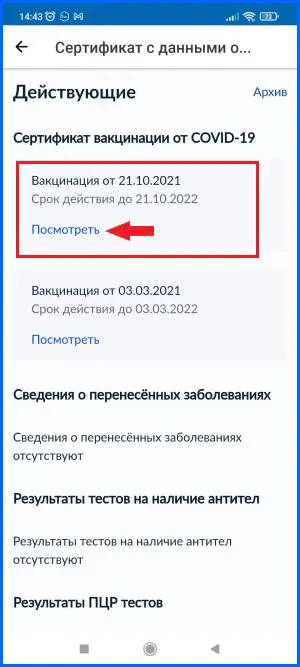
У вас откроется окно с информацией о вашем сертификате. Здесь вы можете узнать основную информацию о ваших вакцинациях. Пролистав чуть ниже, вы можете найти ваш qr-код о вакцинации.
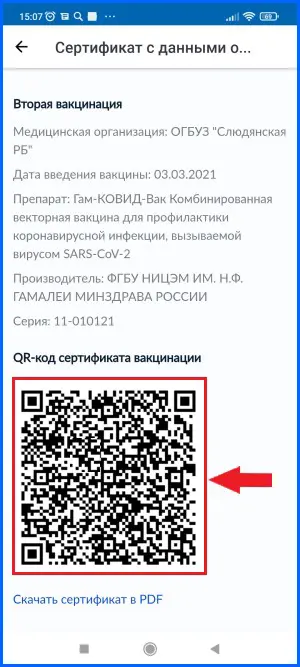
При желании можете скачать ваш сертификат в формате PDF к себе на телефон. В нем также будет ваш qr-код.
Вот таким не хитрым и быстрым способом можно быстро найти qr-код о вакцинации от COVID-19 в Госуслугах на телефоне.
Приложение «Госуслуги СТОП Коронавирус» на Андроиде. Для быстрого просмотра QR-кода!
Чтобы вы могли быстро показывать ваш qr-код о вакцинации от COVID-19 на телефоне, разработчики портала госуслуг создали новое отдельное приложение, которое называется «Госуслуги СТОП Коронавирус».
В личном кабинете вашего приложения вы сразу же можете увидеть всю информацию о ваших вакцинациях с qr-кодами, перенесенных болезнях и ПЦР-тестах.
Это очень удобно, т.к. не надо совершать лишних действий и заходить в Госуслуги, чтобы найти и показать ваш qr-код там, где это требуется, или искать скачанный сертификат у себя в телефоне.
Чтобы установить данное приложение, перейдите в «Play Маркет» на своем телефоне и в поисковой строке наберите любую из фраз: «qr код ковид», «стоп covid-19», «стоп коронавирус».

Среди результатов поиска найдите приложение «Госуслуги СТОП Коронавирус». И установите его.
После установки, запустите приложение и нажмите кнопку «Войти».
Авторизация в приложении такая же как на портале «Госуслуги», поэтому укажите в первом поле ваш телефон, почту или СНИЛС, а во втором поле пароль от портала Госуслуг. Затем нажмите кнопку «Войти».
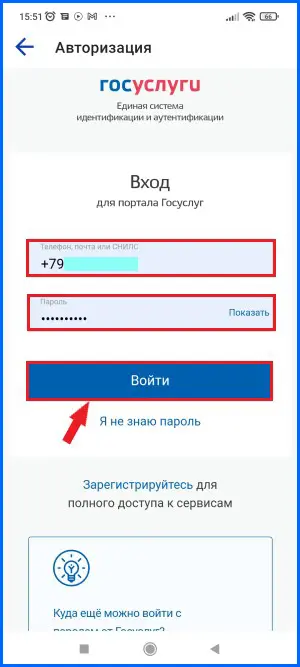
У вас откроется окно, где необходимо придумать 4-хзначный ПИН-код для будущего быстрого входа в приложение. Придумайте и введите его два раза.

Вы попадете в личный кабинет, где вам будет доступна вся информация о ваших сертификатах и другие документы. Кликните по плашке с вашим сертификатом.
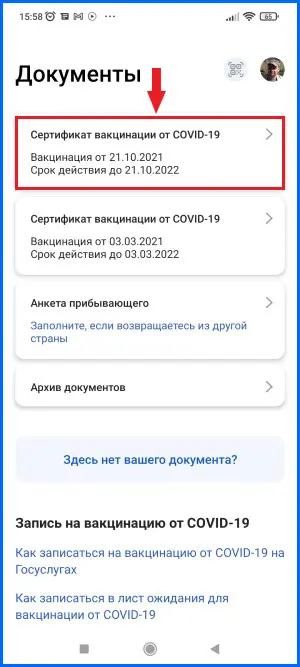
В открывшемся окне вы сразу же увидите ваш qr-код и номер вашего сертификата.
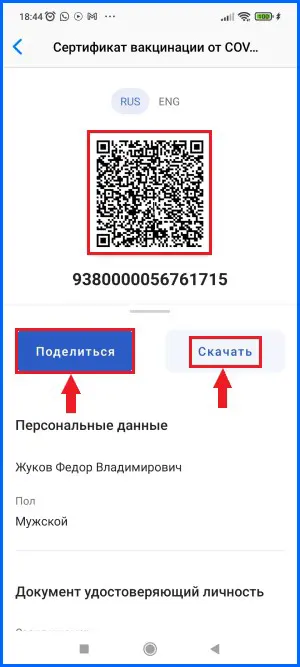
При следующем входе вам достаточно будет ввести свой ПИН-код, кликнуть на сертификат и показать его там, где вас попросят это сделать.
Здесь же вы можете поделиться сертификатом в соц. сетях или скачать себе в телефон, нажав на соответствующие кнопки.
Также вы можете показать qr-код вашего сертификата на английском языке, кликнув на «ENG». При этом ваш qr-код изменится.
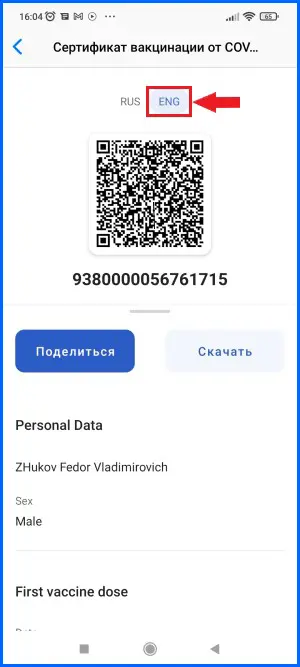
Также здесь есть встроенная функция сканера qr-кодов. Чтобы открыть сканер нажмите на соответствующую иконку ряд с ваши профилем справа вверху на начальной странице приложения.
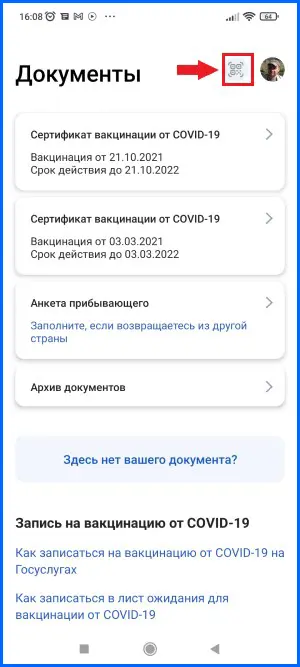
В открывшемся окне кликните по кнопке «Разрешить», чтобы разрешить доступ к камере вашего телефона. Во всплывающем окне также нажмите «Разрешить».
Теперь можете отсканировать qr-код любого сертификата. Например, можно отсканировать сертификат с телефона вашего друга, или свой же qr-код с госуслуг на компьютере. И вот что вы увидите.
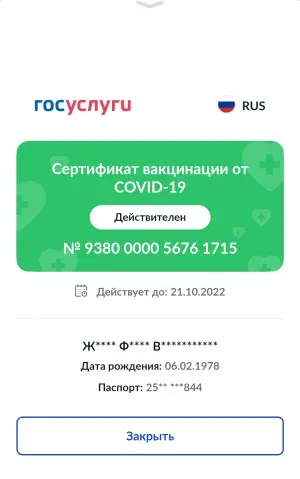
Видео: Где быстро найти qr-код о вакцинации от COVID-19 в Госуслугах на телефоне?
На этом все! Теперь вы знаете два способа, где быстро найти qr-код о вакцинации от COVID-19 в Госуслугах на телефоне. Пишите ваши комментарии! И поделитесь данной статьей в своих социальных сетях, нажав на иконки соц. сетей чуть ниже. Уверен эта информация будет полезна вашим друзьям и подписчикам.
Подпишись на нас ВКонтакте , FaceBook , Twitter , Telegram или смотри нас на YouTube
Читайте также:


